Restauración del sistema en la computadora portátil Dell

- 4853
- 910
- Agustín Llamas
Si necesitaba restaurar Windows o Linux en el estado de fábrica en Dell Inspiron, Vostro, Latitude, XPS Laptop, hay oportunidades simples para esto: puede descargar la imagen del sistema desde el sitio web oficial de Dell o usar el Built -In imagen en la computadora portátil en sí.
En estas instrucciones, en detalle sobre cómo descargar la imagen de Dell Recovery para una computadora portátil con Windows 10, 8.1 y Windows 7 o Linux, así como cómo iniciar una recuperación de una imagen construida en IN. Cm. también: cómo restaurar la configuración de fábrica de la computadora portátil.
- Cómo descargar la imagen de Dell Recovery
- Uso de la imagen construida de la recuperación en la computadora portátil Dell
- información adicional
Cómo descargar la imagen de un sistema para una computadora portátil Dell
Dell es uno de los fabricantes de laptop, que le permite descargar la imagen de la restauración de Windows o Linux en cualquier momento para su dispositivo, incluso en los casos en que el uso de una imagen construida es imposible (por ejemplo, después de su eliminación y reemplazo de un disco duro o SSD).

Para descargar, necesitará un código de servicio de una computadora portátil, que se encuentra en la etiqueta en la parte inferior (en algunos modelos está oculto debajo de la cortina), generalmente se designa como "Etiqueta de servicio (S/N) y consta de 7 letras y números , pero el código de servicio expreso ubicado. En el mismo lugar, no somos necesarios.
Si tiene Windows instalados en la computadora actual, puede realizar los siguientes pasos para descargar la imagen de recuperación de la imagen (una unidad flash en la que se cargará la imagen está mejor conectada con anticipación, también tenga en cuenta que todos los datos se eliminarán de eso):
- Vaya a la página oficial https: // www.Dar a luz.Com/soporte/home/ru/ru/rubsdc/controladores/OSIS/recuperartool y descargar el programa de herramientas de recuperación del sistema operativo desde.
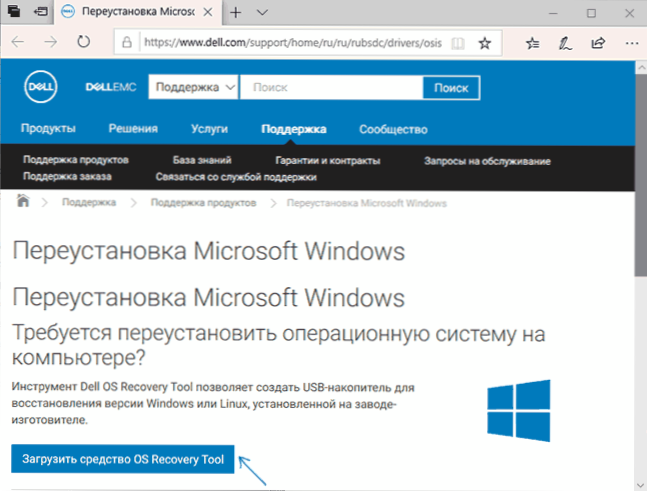
- Instale y inicie la herramienta de recuperación del sistema operativo Dell. En la ventana principal, debe elegir: si la computadora portátil está actualmente restaurada (entonces el código de servicio se ingresará automáticamente) o desea descargar la imagen para otra computadora portátil (t.mi. lanzó la utilidad no en Dell, que requiere recuperación). Yo uso la segunda opción.
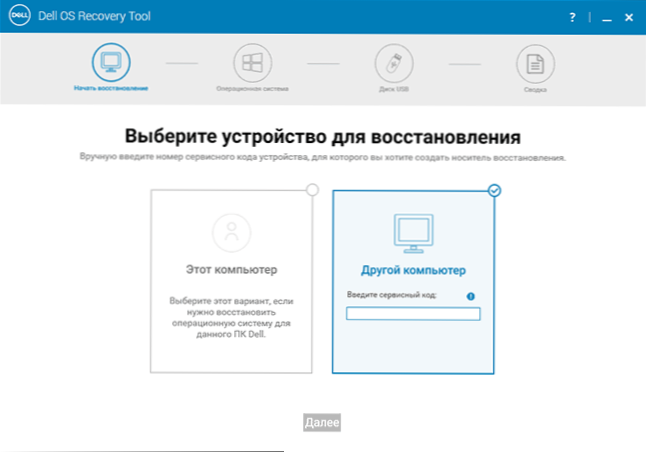
- Después de ingresar un código de servicio de 7 dígitos y un breve período de espera, verá qué imágenes de Windows y Linux están disponibles para descargar. Para algunos modelos de computadoras portátiles, la utilidad de recuperación OS SupportAssist también se mostrará en la lista, con la que puede intentar restaurar el sistema existente sin cargar la imagen.
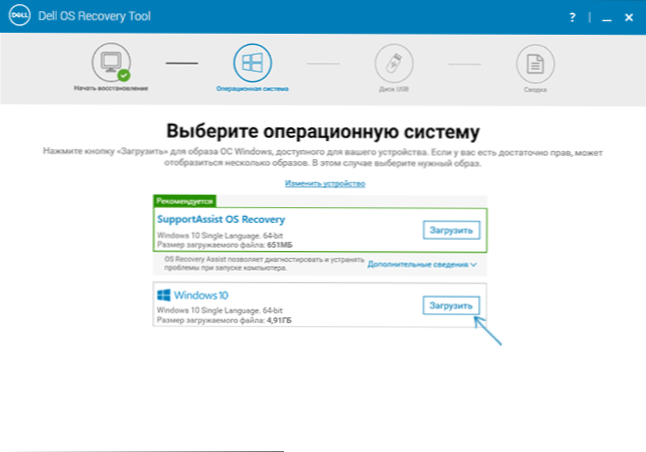
- Después de hacer clic en "Cargar" y cargar la imagen de la recuperación del sistema, seleccione la unidad flash en la que se grabará (la unidad flash se cargará con la capacidad de restaurar el sistema con su uso) y espere la grabación a la grabación.
La utilidad de la herramienta de recuperación del sistema operativo Dell está disponible solo para Windows, sin embargo, puede descargar la imagen de la imagen en el formato ISO de Linux o Mac OS (o incluso desde Windows, si la cambia en el navegador USR-Agent), y luego manualmente Escríbelo a un USB-Boom:
- Vaya a la página https: // www.Dar a luz.Com/soporte/home/ru/ru/rubsdc/controladores/osis/win (si lo ingresa desde Windows, será redirigido a la página de descarga de la herramienta de recuperación del sistema operativo). Tenga en cuenta que si necesita la imagen de Linux, en la parte superior haga clic en el enlace correspondiente para ir a la página deseada.
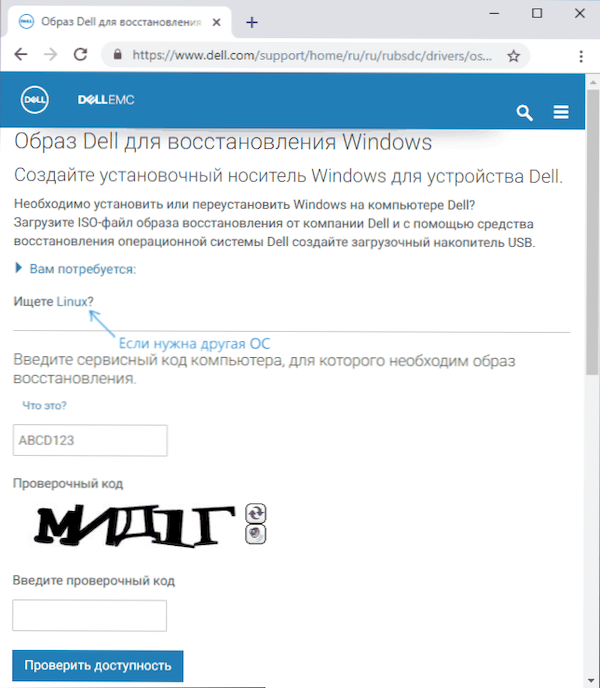
- Ingrese el código de servicio y el código de verificación de la computadora portátil, y luego haga clic en el botón "Verificar disponibilidad".
- En presencia de imágenes, las verá en la lista y puede descargar ISO con la imagen de restauración a su computadora (no olvide eliminar las marcas de imágenes innecesarias). Y luego use cualquier programa para crear una unidad flash de arranque para grabar la imagen en USB.
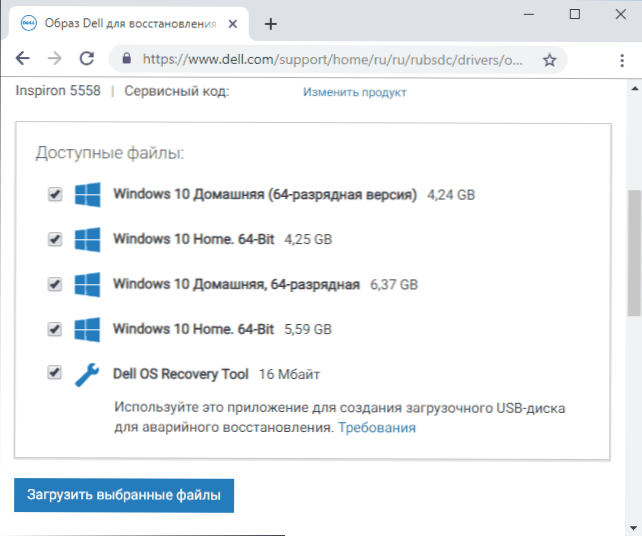
Desafortunadamente, para algunas computadoras portátiles, por regla general, con un Linux prefirido, cuando intenta descargar la imagen de la recuperación, "la imagen de la recuperación ahora no está disponible" o "No hay imágenes del sistema operativo para este código". Entonces, la recuperación es posible a partir de la imagen construida si no la ha eliminado (por ejemplo, con la instalación manual del sistema).
Uso de la imagen construida de la recuperación en la computadora portátil Dell
En las antiguas computadoras portátiles de Dell con un Windows 7 pre -instalado para iniciar la recuperación de la imagen construida, fue necesario realizar el siguiente procedimiento: al encender, presione la tecla F8 hasta que se abra el menú, y luego seleccione la "Reparación El artículo de su computadora ".
En nuevas computadoras portátiles con Windows 10 y 8 de fábrica.1 Puede entrar en opciones especiales de arranque (en Windows 10 - Inicio - Parámetros - Actualización y seguridad - Restauración - Recargar ahora, o en la pantalla de bloqueo, manteniendo presionado el cambio, haga clic en el botón de encendido y el botón "Recarga"), y luego Encuentre la "Restauración de la imagen del elemento de" restauración "" en parámetros de recuperación adicionales. Sin embargo, después de reinstalar el sistema operativo o las actualizaciones del sistema, el punto puede desaparecer.
En los casos en que no hay un punto deseado o si la computadora no se inicia y ninguna de las formas ayuda, puede usar la utilidad oficial de Dell Recovery & Restore disponible en https: // www.Dar a luz.Com/soporte/home/ru/ru/rudhs1/controladores/keyincloud. Para descargar Dell Recovery & Restore, ingrese también el código de servicio del dispositivo.
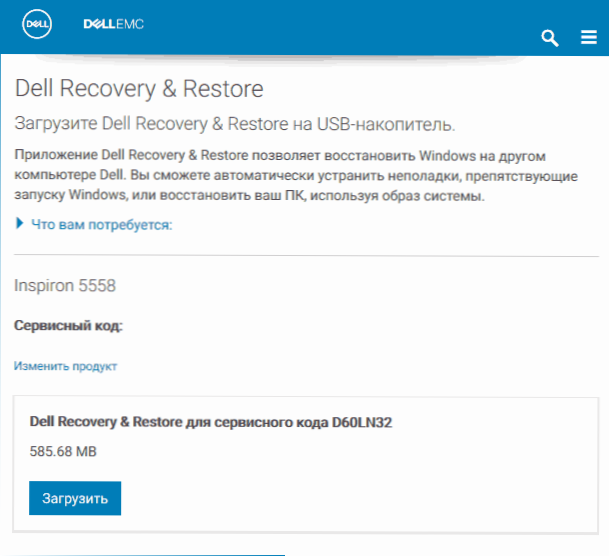
Después de descargar:
- Conecte la unidad flash USB (los datos se eliminarán de ella) e iniciarán la utilidad. Puedes hacer esto en otra computadora.
- Seleccione la unidad flash USB en la lista y presione el botón de grabación. En mi prueba, Dell Recovery and Restore se mostró de manera extraña (como en una captura de pantalla), pero funcionó correctamente. Si también encuentra dicha pantalla, asegúrese de que otras unidades extraíbles no estén conectadas (porque los datos sobre ellas pueden verse afectados).
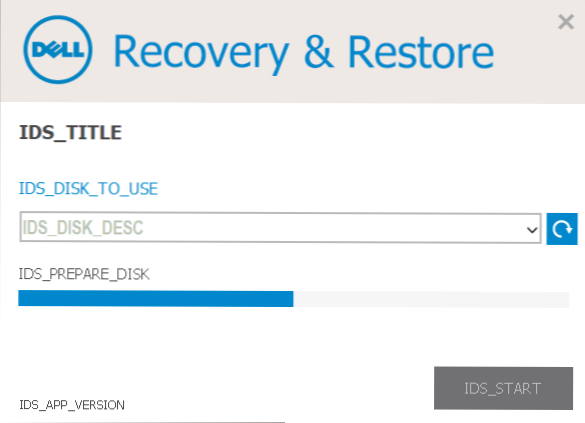
- Al finalizar el trabajo, recibirá una unidad flash de arranque con productos de recuperación Dell. Después de cargar la computadora portátil de ella y la elección del idioma aparecerá en la siguiente pantalla.
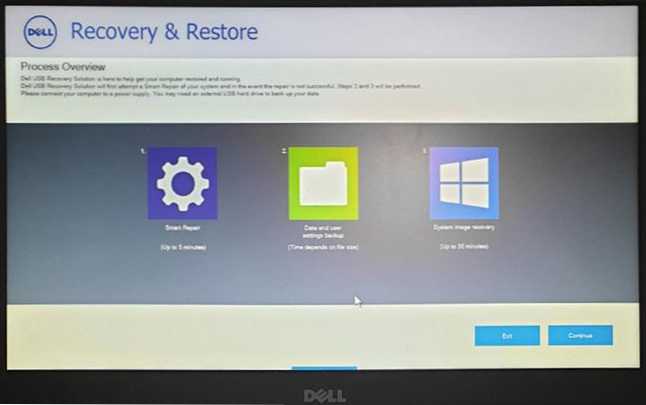
- Después de presionar el "Continuar", se realizará un intento de restaurar el sistema existente en el disco, y si falla, se propone y se inicia la restauración de la imagen construida, si está presente en el disco duro.
información adicional
Alguna información adicional que puede ser útil en el contexto de la computadora portátil Dell a la configuración de fábrica desde la imagen:
- Para usar una unidad flash en ambos métodos, deberá colocar una carga de una unidad flash a un BIOS o usar un menú de arranque (generalmente se llama en Dell de acuerdo con F12). Para sistemas modernos con un Windows 10 u 8 preinstalado, use el modo de carga UEFI.
- Las imágenes de recuperación contienen todos los controladores para su computadora portátil, e incluso las actualizan en el sitio web de Dell, pero por lo general, no existen las últimas versiones, actualización después de la recuperación (especialmente si usó la imagen Built -in).
- Windows 10 contiene herramientas integradas para restaurar el sistema y su reinstalación, que son aplicables independientemente de la marca de su computadora, lea más: Instalación automática de Windows 10, cómo reiniciar Windows 10.
- Si ninguno de los métodos ayuda, y la imagen de la recuperación no puede descargar, puede descargar Windows 10 desde el sitio web oficial de Microsoft y realizar manualmente una instalación limpia. No necesita ingresar ninguna clave durante la instalación (siempre que Windows 10, 8 u 8 se estuviera preinstalado en la computadora portátil.1), el sistema se activará después de conectarse a Internet. Permanece manualmente o utilizando la asistencia de soporte Dell para instalar todos los controladores originales.
Espero que algo de lo descrito en el liderazgo sea útil en su situación. Si los problemas se guardan, describirlos en detalle en los comentarios, intentaré ayudar.
- « El acceso a Internet está cerrado por err_network_access_denied a Chrome - cómo solucionarlo?
- No hay una aplicación en comparación con este archivo para realizar esta acción en Windows 10 cómo corregir el error »

